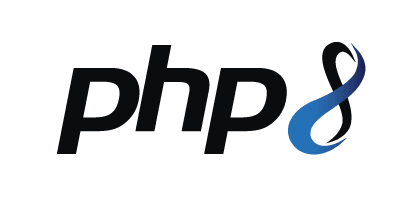PHP – один из наиболее широко используемых языков программирования на стороне сервера. Многие популярные CMS и фреймворки, такие как WordPress, Magento и Laravel, написаны на PHP.
PHP 8.0 – это последняя крупная версия языка PHP. Он вводит несколько критических изменений, улучшения производительности и множество новых функций, таких как именованные аргументы, JIT-компилятор, типы объединения, выражение соответствия и многое другое.
Эта статья покажет вам, как установить PHP 8 в Ubuntu 20.04 и интегрировать его с Nginx и Apache.
На момент написания репозитории Ubuntu 20.04 по умолчанию включают версию PHP 7.4. Мы установим PHP из репозитория ondrej / php PPA.
Перед обновлением или установкой PHP 8 убедитесь, что ваши приложения его поддерживают.
Те же шаги применимы для Ubuntu 18.04 и всех дистрибутивов на основе Ubuntu, включая Kubuntu, Linux Mint и Elementary OS.
Включение репозитория PHP
Ондржей Сури, разработчик Debian, поддерживает репозиторий, включающий несколько версий PHP. Чтобы включить репозиторий, запустите:
sudo apt install software-properties-commonПосле включения PPA вы можете установить PHP 8.
Установка PHP 7.4 с Apache
Если вы используете Apache как веб-сервер, вы можете запускать PHP как модуль Apache или PHP-FPM.
Установите PHP как модуль Apache
Установить PHP как модуль Apache – простая задача:
sudo apt updateПосле установки пакетов перезапустите Apache, чтобы модуль PHP загрузился:
sudo systemctl restart apache2Настройте Apache с помощью PHP-FPM
Php-FPM – это менеджер процессов FastCGI для PHP. Выполните следующую команду, чтобы установить необходимые пакеты:
sudo apt updateПо умолчанию PHP-FPM не включен в Apache. Чтобы включить его, запустите:
sudo a2enmod proxy_fcgi setenvifЧтобы активировать изменения, перезапустите Apache:
systemctl restart apache2Установка PHP 7.4 с Nginx
Nginx не имеет встроенной поддержки обработки файлов PHP. Мы будем использовать PHP-FPM («менеджер процессов fastCGI») для обработки файлов PHP.
Выполните следующие команды, чтобы установить пакеты PHP и PHP FPM:
sudo apt updateПосле завершения установки служба FPM запустится автоматически. Чтобы проверить статус службы, запустите
systemctl status php8.0-fpm● php8.0-fpm.service - The PHP 8.0 FastCGI Process Manager
Loaded: loaded (/lib/systemd/system/php8.0-fpm.service; enabled; vendor preset: enabled)
Active: active (running) since Thu 2020-12-03 16:10:47 UTC; 6s ago
Теперь вы можете отредактировать блок сервера Nginx и добавить следующие строки, чтобы Nginx мог обрабатывать файлы PHP:
server {
#. .. other code
location ~ .php$ {
include snippets/fastcgi-php.conf;
fastcgi_pass unix:/run/php/php8.0-fpm.sock;
}
}Не забудьте перезапустить службу Nginx, чтобы новая конфигурация вступила в силу:
sudo systemctl restart nginxУстановка расширений PHP
Расширения PHP – это скомпилированные библиотеки, которые расширяют основные функции PHP. Расширения доступны в виде пакетов и могут быть легко установлены с помощью apt:
sudo apt install php8.0-[extname]Например, чтобы установить расширения MySQL и GD, вы должны выполнить следующую команду:
sudo apt install php8.0-mysql php8.0-gdПосле установки нового расширения PHP не забудьте перезапустить службу Apache или PHP FPM, в зависимости от ваших настроек.
Тестирование обработки PHP
Чтобы проверить, правильно ли настроен веб-сервер для обработки PHP, создайте новый файл с именем info.phpвнутри /var/www/htmlкаталога со следующим кодом:
/var/www/html/info.php
Сохраните файл, откройте браузер, и визит: http://your_server_ip/info.php.
Вы увидите информацию о своей конфигурации PHP, подобную следующей:
Вывод
Установка PHP 8 на сервер Ubuntu 20.04 – простая задача. Все, что вам нужно сделать, это включить репозиторий «ondrej / php» и установить PHP 8 с apt.
Если у вас есть какие-либо вопросы или отзывы, не стесняйтесь оставлять комментарии.
Источник записи: https://linuxize.com